Перезагрузите телефон
Если вы тщательно высушили порт и кабель, но по-прежнему получаете сообщение об ошибке при подключении телефона, попробуйте перезагрузить устройство. Мы видели, как пользователи iPhone сообщали об устранении проблемы в тех случаях, когда на самом деле вода не использовалась, и это был просто сбой.
На iPhone с кнопкой «Домой» нажмите и удерживайте боковую кнопку, пока не появится сообщение «Сдвиньте, чтобы выключить», а затем переместите ползунок вправо. Если у вас более новый iPhone без кнопки «Домой», вам нужно одновременно удерживать боковую кнопку и кнопку увеличения громкости, чтобы добраться до слайда, чтобы отключить сообщение. В обоих случаях вы будете нажимать боковую кнопку, пока не увидите логотип Apple, чтобы снова включить телефон.
Почему индикатор зарядки на айфоне стал желтым?
Все началось с того, что на выставке Worldwide Developers Conference, которая прошла 8 июня 2015 года, на свет появилась новая версия iOS под номером 9.
Одним из самых главных нововведений была весьма интересная функция, которая называется «Энергосбережение». Вопрос с аккумулятором был актуален абсолютно всегда.
Допустим вы зарядили телефон и в течении дня вы пользуетесь им. Под конец дня батарейки остается обычно не так много и когда показатель доходит до 20 процентов, у вас появляется окошко: Вы конечно же соглашаетесь и тогда, ваш значок аккумулятора становится желтым цветом. И это означает, что теперь у вас стал активным «Режим энергосбережения».
Но что это дает? А я сейчас перечислю все действия, которые происходит при активации:
- все анимации в телефоне минимизируются;
- производительность устройства становится оптимизированной;
- загрузка контента, которая происходила в фоновом режима, выключается;
- отключаются такие функции как AirDrop, «Непрерывность» и «Синхронизация iCloud».
- и конечно же, яркость дисплея становится меньше.
Все эти действия дадут вам возможность пользоваться устройством на один час дольше. Но этот показатель может меняться в зависимости от устройства и использования.
И наверняка может сложится такая ситуация в жизни, когда вам просто необходимо быть на связи дольше. И только тогда, вы сможете оценить все преимущества на практике.
Как активировать или убрать режим энергосбережения на айфоне?
Как вы наверно догадались, при необходимости можно убрать этот надоедливый желтый индикатор зарядки. И способов на самом деле не так и много.
Про первый вариант включения вы уже слышали и обычно это происходит во время использования iPhone, когда индикатор доходит до определенной отметки.
Если не хочется лезть в настройки, чтобы отключить данный режим, то просто поставьте смартфон на зарядку и когда телефон зарядится до 80 процентов, то всё исчезнет.
Ну и конечно же есть вариант, когда можно просто самому перейти в настройки и самому включить или отключить данную функцию:
- переходим в Настройки;
- дальше открываем раздел Аккумулятор;
- находим Режим энергосбережения и делаем необходимое действие.
Одна весьма полезная жизненная фича на заметку. Если у вас телефон уже больше чем три года и аккумулятор садится реально быстро, то просто включаете этот режим несмотря на количество заряда.
Делать это постоянно не стоит, так как не будут приходят уведомления должным образом. Тем не менее, при необходимости, это весьма сильно продлит жизнь смартфона в течении дня.
Итоги
По сути, это наверно вся информация, которая точно сможет помочь с проблемой, почему индикатор зарядки айфона становится желтого цвета.
Как минимум, теперь вы знаете, что это такое и для чего оно нужно. Так пользуемся данным режимом, ведь на сегодня он весьма необходим.
Почему зарядка на «Айфоне» стала желтого цвета? Подобное явление можно наблюдать в моменты, когда процент заряда аккумулятора близок к нулю, однако нередко это происходит и при нормальном уровне батареи. Насколько серьезно воспринимать данный сигнал, и стоит ли в таком случае звать мастера? Ответы на эти вопросы вы получите в этой статье.
Калибровка аккумулятора —, как и каковы признаки необходимости
При возникновении странностей с зарядом аккумулятора требуется провести его калибровку. Хоть литий-ионные батареи намного лучше никель-кадмиевых (нет эффекта памяти, меньшие размеры), они все равно могут получить сбои и творить разные странные вещи. Какие могут быть признаки для проведения калибровки:
- Выключение iPhone при 10-30% заряда
- Резкие скачки на 5-10%
- Экстремально быстрая разрядка смартфона
- Замирание индикатора заряда, а потом резкое его изменение
- iPhone не использовался несколько месяцев
Алгоритм проведения калибровки аккумулятора состоит в следующем:
- Полностью разрядите iPhone. Нужно добиться такого состояния, при котором смартфон выключится самостоятельно. Сделать это довольно просто &mdash, достаточно поиграть в игры или включить видео.
- Подключите iPhone к источнику питания (желательно к розетке) и дождитесь полного заряда до 100%.
- Для синхронизации контролера и аккумулятора следует подождать еще несколько часов.
- Отключаем iPhone от сети.
- Далее повторяем пункты 1-3.
Причины, почему iPhone неправильно отображает заряд батареи
Неверный показ оставшихся процентов заряда может свидетельствовать о серьезных проблемах с iPhone. Смартфон может, к примеру, показывать 100%, а через несколько минут уже 60%. Также часто встречается замирание процентов, а потом резкое их уменьшение. Перечислим основные проблемы, из-за которых iPhone может врать с показом оставшейся емкости аккумулятора:
- Использование iPhone на морозе. Эта проблема известна давно и примечательно, что пользователи до сих пор сталкиваются с этой надоедливой особенностью яблочной техники. Если вы эксплуатируете смартфон при минусовой температуре, то есть вероятность того, что заряд аккумулятора показывается неверно. Причем эта проблема более актуальна с iPhone, имеющими небольшую батарею (все, кроме Plus и Х моделей). Интересной особенностью работы аппарата на морозе является то, что после помещения устройства в теплое помещение и подсоединению его к источнику питания процент емкости может увеличиться в несколько раз.
-
Зарядка неоригинальными аксессуарами. Не стоит использовать с iPhone дешевые зарядные устройства. Крайне рекомендуется заряжать смартфон только оригинальным кабелем lightning и таким же источником питания. Также можно использовать качественные аналоги. Как правило, они сертифицированы Apple и имеют специальную маркировку &mdash, MFI (made for iPhone).
- Поломка аккумулятора. Другой причиной, почему iPhone неправильно показывает заряд аккумулятора является физическая неисправность в управляющем чипе батареи. Этот контроллер содержит информацию о емкости аккумулятора и циклах перезарядки. Его поломка может произойти из-за падения, удара или при использовании плохих зарядок. В этом случае стоит обратиться в сервисный центр.
Признаки зарядки iPhone
Ниже мы рассмотрим несколько признаков, которые будут вам говорить о том, что Айфон подключен в данный момент к зарядному устройству. Зависеть они будут от того, включен смартфон или нет.
При включенном iPhone
Звуковой сигнал или вибрация. Если на телефоне в данный момент активирован звук, при подключении зарядки вы услышите характерный сигнал. Это вам будет говорить о том, что процесс питания аккумулятора успешно запущен. Если же звук на смартфоне отключен, операционная система уведомит о подключенной зарядке кратковременным вибросигналом;
Индикатор батареи
Обратите внимание на верхний правый угол экрана смартфона — там вы увидите индикатор уровня заряда аккумулятора. В момент, когда устройство подключено к сети, данный индикатор приобретет зеленый цвет, а справа от него появится миниатюрная иконка с молнией;
Экран блокировки
Включите iPhone, чтобы отобразить экран блокировки. Буквально на пару секунд, сразу под часами, появится сообщение «Заряд» и уровень в процентах.

При выключенном iPhone
Если смартфон был отключен из-за полностью истощенного аккумулятора, после подключения зарядного устройства его активация произойдет далеко не сразу, а лишь спустя несколько минут (от одной до десяти). В данном случае, о том, что устройство подключено к сети, будет говорить следующее изображение, которое отобразится на экране:
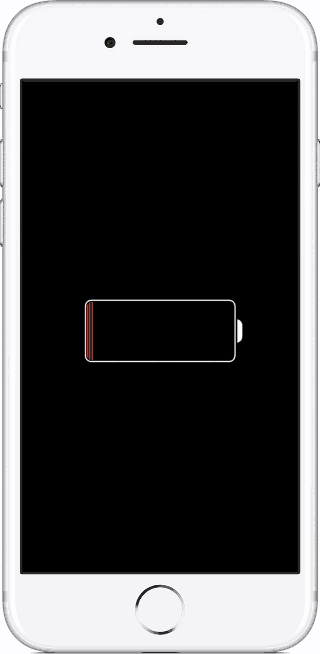
Если же на вашем экране отображается похожая картинка, но к ней добавлено изображение Lightning-кабеля, это должно вам говорить о том, что заряд аккумулятора не идет (в этом случае проверяйте наличие питания или попробуйте заменить провод).

Если вы видите, что телефон не заряжается, необходимо выяснять причину неполадки. Более подробно данная тема ранее уже рассматривалась на нашем сайте.
Подробнее: Что делать, если iPhone перестал заряжаться
Признаки заряженного iPhone
Итак, с зарядкой разобрались. Но как понять, что телефон пора отключать от сети?
Экран блокировки. Опять же, сообщить о том, что iPhone был полностью заряжен, сможет экран блокировки телефона. Запустите его. Если вы увидите сообщение «Заряд: 100%», можно смело отключать Айфон от сети.
Индикатор аккумулятора
Обратите внимание на иконку батареи в правом верхнем углу экрана: если она полностью заполнена зеленым цветом — телефон заряжен. Дополнительно через настройки смартфона можно активировать функцию, отображающую уровень наполненности аккумулятора в процентах.
Для этого откройте настройки
Перейдите в раздел «Аккумулятор».
Активируйте параметр «Заряд в процентах». В верхней правой области тут же появится требуемая информация. Закройте окно настроек.
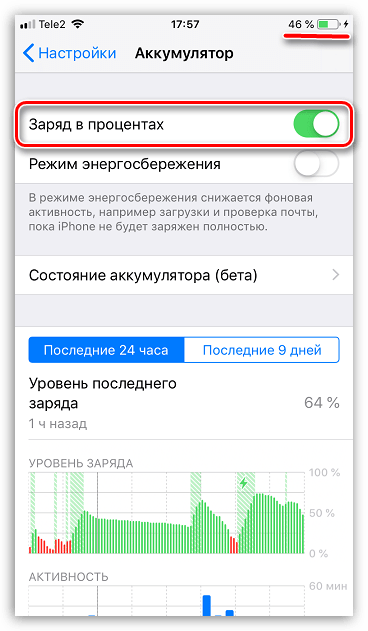
Данные признаки позволят вам всегда знать, заряжается ли iPhone, или его можно отключать от сети.
Что делать, если не отображается состояние аккумулятора на iPhone
Иногда оценить, в каком состоянии находится аккумулятор, невозможно – на экране не отображаются данные. Если на экране стоят прочерки там, где обычно находится индикатор, нужно восстановить статистику. Простой способ сделать это – зарядить устройство. Если не помогло, следует попробовать:
- Восстановить прошивку. Для этого нужно перевести устройство в состояние DFU. Восстанавливать резервную копию не требуется, необходимо посмотреть, показываются ли данные на «чистом» устройстве.
- Вернуть индикатор помогает сброс настроек и контента.
- Обновить iOS. В новых версиях программного обеспечения учитываются ошибки предыдущих обновлений.
- Загрузить бета-версию ПО. Она лучше той, что установлена на айфоне, в ней устранены баги предыдущих версий.
Частая причина отсутствия информации о состоянии батареи – замена аккумулятора. Если была установлена не оригинальная деталь, система может ее не воспринять. В таком случае поможет восстановление прошивки и обновление iOS.
Если ничего не помогает, есть смысл заменить батарею. Но гарантии, что после этого состояние зарядки будет отображаться, нет.
Красный значок батареи: время перезарядки

Вы можете увидеть зловещий красный значок батареи на вашем iPhone lockscreen, если прошло какое-то время с момента последнего заряда вашего iPhone (ознакомьтесь с этой статьей, чтобы узнать, как сделать батарею дольше). Если вы это сделаете, ваш iPhone скажет вам, что его батарея разряжена и ее необходимо перезарядить. Значок зарядного кабеля под красным значком батареи — еще один намек на то, что вам нужно подключить свой iPhone.
IPhone по-прежнему работает, пока он показывает красный значок батареи на экране блокировки, но трудно понять, сколько осталось жизни (если вы не просматриваете время автономной работы в процентах). Лучше не толкать свою удачу. Зарядите телефон, как только сможете.
Если вы не можете сразу его зарядить, вы должны попробовать режим низкого энергопотребления, чтобы выжать больше энергии из вашей батареи. Подробнее об этом в следующем разделе.
Если вы всегда в пути и не всегда можете заряжать свой телефон, возможно, стоит купить портативный USB-аккумулятор или батарейный отсек, чтобы убедиться, что у вас не осталось сока.
Что такое это такое и как работает на iPhone, жёлтый индикатор батареи
Режим энергосбережения — новая опция, которая появилась с выходом iOS 9, позволяющая повысить время работы гаджетов.
В результате работы этого режима скорость работы смартфона уменьшается в пользу продления его работы. Стоит отметить, что на основных функциях телефона, такие как приём звонков и сообщений включение энергосберегающего режима не отразится, но скорость интернет-сёрфинга и производительность в играх будут заметно замедлены. Как заверяют опытные пользователи техники Apple, которые тщательно проанализировали работу этого режима, мощность гаджета уменьшается порядка на 30–40%.
При активации энергосберегающего режима устройство тут же отключает несколько функций iOS, потому и повышает длительность работы батареи, и возобновит работу выключенных функций только после того, как устройство будет заряжено не менее, чем на 80%
. Функции операционной системы, работу которых это режим ограничивает, понижая потребление батареи:
некоторые визуальные эффекты;
время автоблокировки — 30 секунд;
проверка почты;
фоновое обновление приложений;
автоматические загрузки;
производительность процессора (на 40%);
«Привет, Siri».
Активациярежима пониженного энергопотребления заряд батареи будет показан в процентах
После того как пользователь активирует его, индикатор, отображающий степень заряда батареи, перекрашивается в жёлтый цвет
. Очень удобная особенность, так как благодаря ей пользователь может различать, когда его устройство работает в режиме пониженного энергопотребления, а когда в обычном режиме. Помимо этого, при активации режима энергосбережения рядом появляется уровень заряда аккумулятора в процентах, что тоже очень удобно, но убрать данную особенность нельзя.
Режим энергосбережения
Режим энергосбережения – это очень полезная функция на iOS, она позволяет продлить срок работы аккумулятора. Когда уровень заряда достигает низкого уровня ( от 20 процентов и ниже) iPhone автоматически предлагает изменить настройки, для того чтобы снизить энергопотребление.
Пользователь может включить функцию энергосбережения, когда он сам этого пожелает . Но и тем не менее iPhone автоматически предлагает включить этот режим, когда заряд опускается ниже 20 процентов. И иногда некоторые пользователи приходят в замешательство, когда видят желтый индикатор заряда батареи.

При подключении телефона к источнику заряда, режим будет оставаться активным, пока уровень заряда не будет превышать 80 % и далее автоматически отключается. Если же функция энергосбережения была включена самим пользователем вручную, то функция останется включенной, даже если аккумулятор будет заряжен полностью.
Особенности режима энергосбережения iPhone
- Пониженная яркость дисплея. В этом режиме процент подсветки намного ниже, так как на поддержание работы экрана уходит много энергии.
- Оптимизированная производительность. Это означает, что в гаджете отключаются все незначительные дополнительные функции, например анимация меню, некоторые второстепенные службы и т. д.
- Отключение фоновых загрузок. Режим предполагает, что в iPhone не будут закачиваться обновления для приложений и ПО, которые обычно устанавливаются по умолчанию, если владелец самостоятельно не отключает данную функцию. Также становятся недоступны AirDrop, синхронизация iCloud и т. д.
Почему айфон выключается при заряженной батарее?
Порой даже самые новые гаджеты с хорошим аккумулятором начинают глючить. Иногда внутренняя начинка в виде электролита подводит, а иногда просто износ. Некоторые владельцы кладут их рядом с теплом и тем самым портят. Чтобы решить проблему с выключением при заряженной батарее иногда достаточно воспользоваться советами, приведенными ниже.
Внимание! Производитель Apple выпустил приложение для Айфон 6 s у которых имеется непредвиденная проблема с выключением. Если ваш гаджет произведен в сентябре или октябре 2015 года, то проверьте серийный номер на сайте apple.com
Компания меняет таким владельцам батарею бесплатно.
Способ №1. Выполняем обновление системы до последней версии
Если версия операционной системы давно не обновлялась, то следует выполнить это немедленно. В поздних версиях IOS энергозатратное приложение сильно увеличивало потребность в энергии, и чтобы защитить себя, элемент питания просто выключал телефон раньше. Обновление помогает решить проблему в 80% случаев.
Способ №2. Мощная перезагрузка
Включение и выключение иногда помогает наладить рабочий процесс. Вспомните компьютер, если он начинает глючить, то его перезагружают и после чего все налаживается.
В старых версиях айфонов 6 и других нужно нажать кнопку выключения и домой одновременно. Это поможет выполнить хорошую перезагрузку. На семерке удерживайте кнопочку питания и уменьшение звука. В таком зажатом положение их нужно держать до тех пор, пока не будет на экране значка Apple. После чего кнопку следует отпустить.
Данное средство должно помочь.
Способ №3. Проверка контактов
Иногда из-за слабого соприкосновения контактов не происходит процесс зарядки. После подключения к ЗУ проследите за тем чтобы зарядка пошла. Если этого не случилось проверьте надежность подсоединения штекеров. Если идет частичная зарядка до 30, 50, 20% то у вас скорее всего другая причина.
Поменяйте провод, зарядное устройство или воткните в другой USB порт шнур.
Способ №4. Запуск восстановления.
Если варианты, описанные выше не помогли тогда следует прибегнуть к выполнению восстановления. iTunes считается более щадящим режимом.
Алгоритм действий:
- Подключите ваш аппарат на компьютере к iTunes с помощью кабеля.
- В левом верхнем углу перейдите на вкладку «Устройство».
- Кликните на резервное копирование.
- Ожидайте пока процесс завершится.
- Кликните восстановить.
- Ждите пока все закончится.
После того как процесс восстановления закончится проверьте выключается ли ваш айфон при заряженной батареи или во время зарядки.
Способ №5. Контакт с компанией производителем
Порой проблема может остаться так и не решенной. Если ни один из выше перечисленных способов не помог придется отправится в сервисный центр и сделать замену батареи. Если при диагностике выяснится, что элемент питания вышел из строя по вине компании Apple, причем раньше времени, то замену сделают бесплатно.
Высушите порт на воздухе
Самый эффективный способ высушить портвейн — позволить природе идти своим чередом. Поместите телефон в место с не слишком высокой влажностью, но с хорошей циркуляцией воздуха, и жидкость внутри должна испариться в течение нескольких часов.

Если возможно, порт должен быть направлен вниз, чтобы гравитация быстрее удаляла влагу. Вы также можете использовать пакеты с силикагелем или другие сухие осушители, чтобы снизить влажность в помещении для хранения.
Не размещайте телефон под прямыми солнечными лучами или рядом с искусственным источником тепла. Это может привести к повреждению устройства и, в крайних случаях, даже к возгоранию аккумулятора.
Как предотвратить желтоватость батареи iPhone
Есть несколько вещей, которые вы можете сделать, чтобы уменьшить вероятность того, что ваш iPhone поменяет цвет батареи на желтый. Вот несколько советов по экономии заряда батареи, которым вы можете следовать, чтобы ваш iPhone потреблял меньше энергии, поэтому он не должен переходить в режим пониженного энергопотребления.
Уменьшить яркость экрана
Яркость экрана потребляет значительное количество батареи вашего сока. Поэтому, когда это возможно, вы должны сводить его к минимуму. Это предотвратит разрядку вашей батареи быстрее.
- Откройте приложение «Настройки» на вашем iPhone.
- Прокрутите вниз и нажмите на опцию, которая показывает дисплей и яркость.
- Вверху вы увидите слайдер, позволяющий изменить уровень яркости. Слегка перетащите его влево и продолжайте до тех пор, пока вы четко видите содержимое на экране. В конечном итоге вы получите идеальный уровень яркости.
Ручная выборка данных
По умолчанию ваш iPhone настроен на автоматическую проверку новых сообщений электронной почты, записей календаря, обновлений контактов и т. Д. Это хорошо, но он потребляет большое количество батареи, поскольку постоянно работает в фоновом режиме, пытаясь найти обновления.
Если у вас заканчивается заряд батареи, отключите эту опцию и используйте опцию ручной выборки.
- Запустите приложение «Настройки» на вашем iPhone.
- Нажмите на пароли и учетные записи.
- Нажмите на «Получить новые данные» внизу.
- Отключить Push наверху.
- Выберите Вручную из раздела «Выборка» в нижней части.
Отключить Эй, Сири
Эй, Siri позволяет вам запускать Siri с помощью голосовой команды, но он потребляет достаточное количество батареи. Он должен оставаться готовым в фоновом режиме все время, пока вы не позвоните.
Вы можете отключить его, чтобы сэкономить заряд батареи вашего iPhone, если не используете его слишком часто.
- Откройте приложение «Настройки» на вашем устройстве.
- Нажмите на Siri & Search на следующем экране.
- Отключите опцию «Слушай« Эй, Сири »).
Вы все еще можете использовать Siri, нажав и удерживая кнопку «Домой» на вашем iPhone.
Отключить фоновое обновление приложения
Многие приложения на вашем iPhone запускаются и обновляются в фоновом режиме. Это делается для того, чтобы получать новые обновления, такие как обновления сообщений WhatsApp, новые уведомления по электронной почте и т. Д. Этот процесс потребляет много батареи, поскольку он подключается к различным серверам приложений, получает новые обновления и отправляет вам уведомления об этом.
Отключение фонового обновления приложения для этих приложений поможет продлить срок службы аккумулятора.
- Откройте приложение «Настройки» на своем телефоне.
- Нажмите на Общие.
- Нажмите на фоновое обновление приложения на следующем экране.
- Либо отключите эту функцию для всех приложений, либо отключите ее для отдельных приложений в списке.
Признаки предполагаемого повреждения жидкостью
Вода, обнаруженная в порту вашего iPhone, возможно, является побочным эффектом большего повреждения водой, которое часто может быть скрыто и может медленно повредить ваш телефон с течением времени, поскольку оно проникает в устройство или вызывает коррозию.
Хотя ваш телефон может быть оценен как водостойкий, это верно только тогда, когда вы впервые достаете его из коробки. При регулярном износе уплотнения, препятствующие попаданию жидкости туда, где она не должна, со временем могут выйти из строя. Это не имеет большого значения, если телефон никогда не намокает, но в тот день, когда он упадет в лужу воды, вы впервые узнаете, что уплотнения вышли из строя.
Apple установила индикатор контакта с жидкостью (LCI) во все модели iPhone, выпущенные после 2006 года, и предлагает диаграмму местоположения LCI для каждой модели с таким индикатором.

Если в вашем телефоне нет LCI, есть и другие признаки. Распространенным признаком повреждения водой является влага, видимая внутри камеры под защитным стеклом. Физические кнопки могут перестать работать, а динамики вашего телефона могут звучать искаженно. Если ваш телефон был полностью или частично погружен в воду, особенно в соленую воду, есть большая вероятность, что он получит необратимое повреждение от жидкости.
Что делать если быстро садится батарея на iphone?
Данный аппарат известен не только своей стабильной работой и популярностью бренда, но и плохим быстро разряжающимся аккумулятором. Иногда приходятся жить рядом с розеткой чтобы поддерживать работу айфона.
В статье почему быстро разряжается батарея смартфона приводится ряд решений данной проблемы.
Как сэкономить заряд батареи на айфоне?
Приведем ряд советом которые помогут сберечь энергию в вашем гаджете.
- Отключайте Wi-Fi и Блитуз в приложении настройки.
- Выключите ряд уведомлений для разных программ.
- Ставьте обои с опцией заставка, а не перспектива.
- Выключите в настройках SIRI.
- Переходим в настройки, основные, универсальный доступ, адаптация дисплея. Отключаем авто яркость, так как айфон не умеет точно ее определять. В частности, затрачивает на это много энергии.
- Пройдите по следующему пути: настройки, конфиденциальность, службы гео локации. Здесь нужно отключить доступ приложениям к службам гео локации. Лучше это сделать для тех программ, которыми вы редко пользуетесь.
- Проходим по выше указанному пути и выключаем системные службы, но не все, а которые действительно вам не требуются, например, Wi-fi.
- Перейдите во вкладку значимые места и выключите их.
- Идем назад и выбираем совершенствование продукта. Здесь отключаем 3 пункта, так как вряд ли они вам будут нужны. 1) Анализ Айфон; 2) Маршрутизация и трафик; 3) Популярное рядом.
- Возвращаемся в пункт конфиденциальность и пролистываем вниз. Переходим во вкладку движение и фитнес. Здесь отключаем подсчет, но, если вам это действительно не нужно.
- Идем назад и погружаемся в меню анализ и реклама. Выключаем не нужные пункты на свое усмотрение.
- Переходим в настройки, выбираем HandOff. Для экономии энергии так же ее выключаем.
- Настройки, основные, обновления контента. Программы в этом разделе имеют постоянное подключение к интернету и поэтому высасывают энергию. У не очень важных приложений можно отключить обновления.
- Погружаемся в пункт адаптация дисплея и выбираем понижение точки белого. Здесь можно понизить яркость дисплея и тем самым с экономить заряд батареи на айфоне.
Все это поможет для айфонов серии 4,5,6,7 и других версий.
Как отключить режим энергосбережения
Деактивировать функцию и избавиться от желтого значка можно двумя способами. Во-первых, можно поставить iPhone на зарядку и дождаться, пока уровень заряда батареи не достигнет хотя бы 80%. В таком случае режим отключится автоматически, а индикатор снова станет зеленым.
Во-вторых, можно самостоятельно отключить режим энергосбережения. Для этого нужно открыть раздел «Аккумулятор
» в приложении «Настройки
» и передвинуть рычажок в положение «выкл.
» напротив «Режима энергосбережения
».
Как упоминалось ранее, вы, вероятно, увидите уменьшение времени автономной работы после выключения режима низкого энергопотребления.
- Прокрутите вниз и выберите параметр «Аккумулятор».
- Выключите режим низкого энергопотребления.
Процент процента автоматически приводит к желтому экрану
Иногда он белый, иногда красный, но также черный или желтый. Мы расскажем вам, когда индикатор батареи станет желтым и как он снова станет белым. В течение дня может случиться так, что батарея разряжается в одноразрядном процентном диапазоне, а индикатор батареи белого цвета внезапно становится желтым. Это включается, когда дело доходит до получения последних минут. При использовании 20-процентной батареи при первом появлении сообщения на дисплее появится напоминание о включении режима энергосбережения.

Помните о том, что режим энергосбережения существенно продлевает срок службы аккумулятора, и, если вы не против отказаться от некоторых функций, он позволит использовать iPhone и iPad намного дольше. К тому же, этот режим является единственным эффективным средством для увеличения срока службы батареи устройств, работающих под управлением iOS 9 и более поздних версий.
Любой, кто отказывается сделать это, будет напомнен на десять и пять процентов от мощности аккумулятора. В этом случае яркость дисплея становится недоступной, электронные письма не загружаются автоматически, автоматическая загрузка приостанавливается и больше не может быть активирована при вызове. Если вы считаете, что этот режим не имеет большого эффекта, вы должны посмотреть блог Мэтта Бирчлера. Он узнал, что с текущим режимом экономии батарея была на 38, 7% медленнее, поэтому вы ожидаете более трети срока службы батареи.
В зависимости от использования это может означать плюс несколько часов. Вы также можете активировать режим энергосбережения вручную. Перейдите в «Настройки», нажмите «Аккумулятор» и нажмите кнопку управления вправо, чтобы активировать режим. Когда индикатор батареи достигнет отметки в 80 процентов, режим автоматически отключится, если вы не активировали режим вручную. Не волнуйтесь, это только режим энергосбережения. Неограниченные пакеты данных являются редкостью и обычно с довольно высокими ценами.
Маркировка
Международная электротехническая комиссия IEC разработала систему обозначений, при помощи которых современные производители обязаны маркировать батарейки.
Так, например, имеется элемент с обозначением 15 А LR6 AA 1.5 V. Итак, эти виды батареек имеют заряд в 15 А*ч. Класс (в данном случае «AA») говорит о том, что батарейка пальчиковая, способная выдать напряжение в 1,5 В. А LR6 сообщает о том, что данный элемент щелочной.
Солевые элементы обозначаются символом «R». Щелочные — «LR», серебряные — «SR», литиевые — «CR». Кроме этого, классы элементов питания иногда указывают и при помощи цифр. 20 — это D-класс, С — 14, AA — 6, AAA — 03, PP3 — 6/22. Имеют свои обозначения и батарейки-таблетки. Виды определяются по номеру.
Отправьте свой телефон на оценку
Если вы не можете решить проблему самостоятельно или подозреваете, что произошло повреждение водой, вам следует как можно скорее обратиться в компанию Apple для проведения профессиональной оценки в магазине Apple. Технический специалист службы поддержки Apple быстро подтвердит повреждение водой после вскрытия телефона, или, если повреждения от воды нет, они смогут отремонтировать порт Lightning.
Вы также можете застраховаться на ремонт или замену после повреждения водой, если ваш телефон застрахован. К сожалению, гарантия Apple Care + не распространяется на повреждение водой, но плата за ремонт или замену может быть значительно снижена по сравнению с отсутствием покрытия.
Как на iPhone сделать заряд в процентах
Так как Apple выпустила большое количество устройств, то метод активации процентов на смартфонах немного отличается между собой, однако мы рассмотрели варианты для всех версий, чтобы вы могли включить отображение процентов на Айфоне в любом устройстве.
Как включить заряд в процентах на iPhone 5, 6, 6S, SE, 7, 8
Порядок действий здесь примитивный и осуществляется через настройки девайса:
- Зайдите в «Настройки» своего Айфона;
- Кликните по вкладке «Аккумулятор»;
- Активируйте пункт «Заряд в процентах», чтобы рядом был включен ползунок зеленого цвета. Сразу же появятся проценты в верхней части телефона рядом со значком батареи.
Здесь важно понимать еще, какие значения отличаются между собой по цвету. Например:
- Зеленый цвет – высокий или средний уровень заряда;
- Красный цвет – низкий уровень заряда (менее 20%);
- Желтый – режим энергосбережения.
Внимание! Если у вас активирован режим «Энергосбережения» на Айфоне, то вы не сможете поменять внешний вид отображения заряда батареи, пока его не выключите. Попросту данный пункт не будет активен в разделе «Аккумулятора»
Как сделать заряд в процентах на Айфоне 12 Pro, 12, 11 Pro, 11, XS, XR, X
Так как на Айфонах, начиная с iPhone X, появилась «челка», отображение процентов стало невозможным ввиду того, что они попросту не могут вместиться на рабочем экране вашего гаджета, и Apple убрала способ изменения для таких моделей, как:
- iPhone 12 Pro Max;
- iPhone 12 Pro;
- iPhone 12;
- iPhone 11 Pro;
- iPhone 11;
- iPhone XS;
- iPhone XR;
- iPhone X.
Однако есть свои определенные фишки, как на Айфоне сделать заряд батареи в процентах для данных моделей, и мы расскажем про три основных варианта.
Через пункт управления
- Сделайте свайп вниз, чтобы вызвать «Пункт управления»;
- Как только появится окно с данной опцией, на экране своего девайса вы увидите заряд батареи iPhone в процентах;
- Как вы понимаете, вам придется каждый раз делать свайп вниз, чтобы узнать в процентах заряд аккумулятора, и это как один из вариантов решения проблемы на iPhone 12 и более ранних моделях.
Через виджеты на главном экране
Кто не в курсе, для iPhone предусмотрена система виджетов, как от самой операционной системы iOS, так и сторонних приложений, загружаемых в App Store. Вы можете установить виджет в смартфоне, чтобы с помощью него отслеживать заряд батареи. Делается это так:
- Удерживайте палец на главном экране или в пункте управления, чтобы появилось меню редактирования виджетов;
- Вверху нажмите на значок «+»;
- Перед вами появится список виджетов. Листаете вниз до пункта «Элементы питания»;
- Из представленного списка выбираете, в каком именно виде отображать виджет с зарядом батареи и подтверждаете свой выбор;
- Выбираете место на рабочем столе, куда поместить виджет с отображением заряда.
С этого момента в разделе «Виджетов» на главной странице рабочего стола будет отображаться заряд аккумулятора Айфона в процентах.
С помощью Siri
Голосовой помощник Siri на Айфоне – отличный ИИ, позволяющий вам в доли секунды получать ответы на свои вопросы. И чтобы узнать, какой заряд батареи вашего Айфона в процентах на данный момент, вам нужно просто произнести: Siri, какой заряд батареи у Айфона. В течении нескольких секунд на главном экране появится уведомление, где будет ответ на ваш вопрос.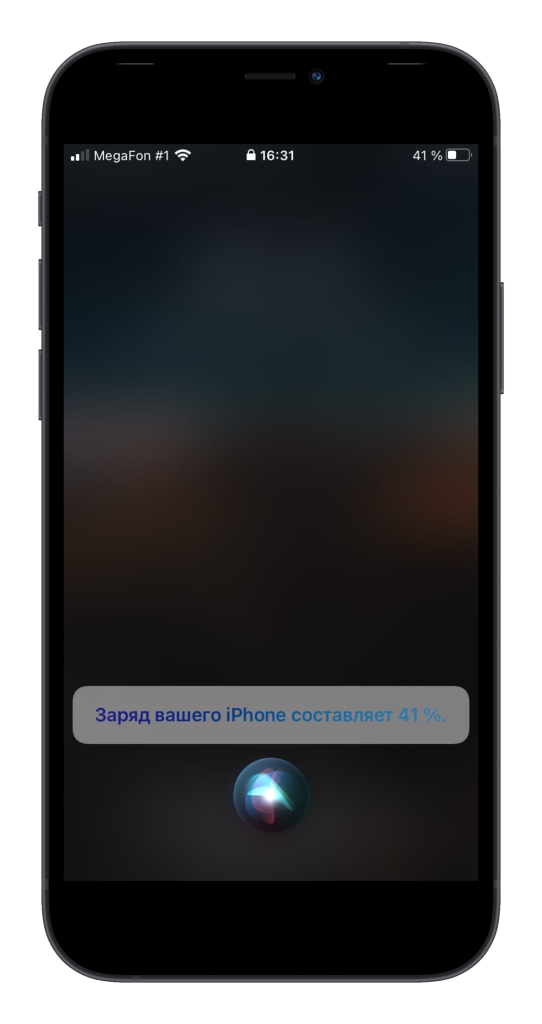
Теперь вы знаете, как сделать проценты на Айфоне зарядки 12, 11 и других версий, не испытывая никаких проблем при эксплуатации устройства.


































